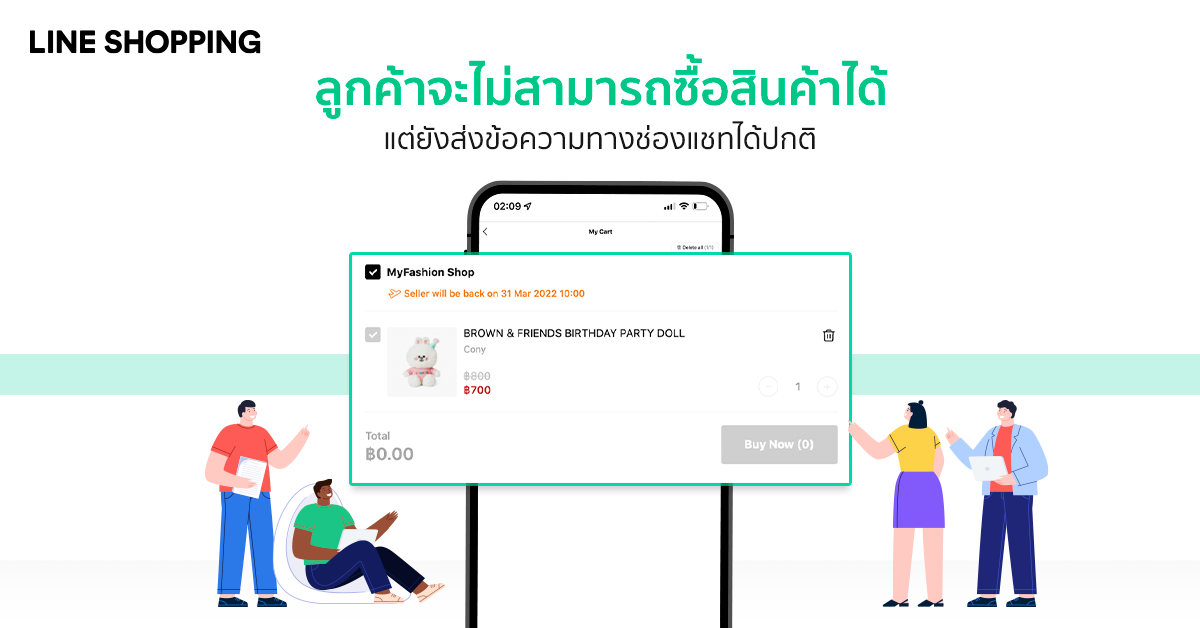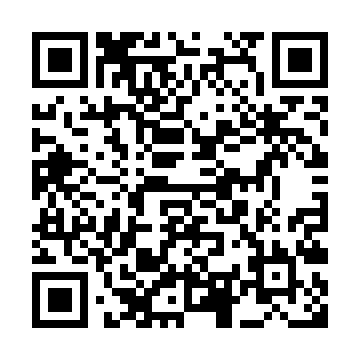- Vacation Mode ตั้งค่าโหมดพักร้อน
พักร้าน ไปพักร้อน วันหยุดยาวๆ แอดมินขอลาไปเที่ยว
ฟีเจอร์ Vacation Mode กดเปิดโหมดพักร้อน แจ้งลูกค้าขอปิดร้าน เพื่อให้ลูกค้าทราบว่าแอดมินไม่อยู่
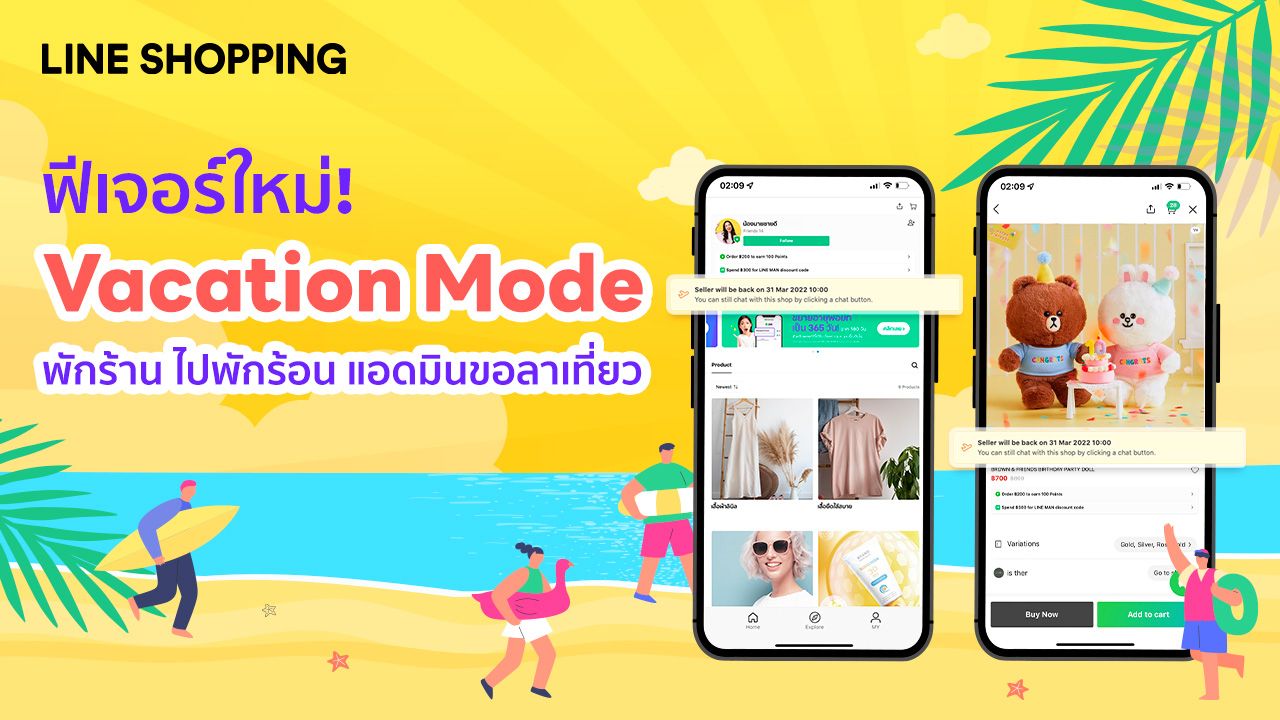
วิธีการตั้งค่าโหมดพักร้อน
สามารถตั้งค่าได้ทั้งบนคอมพิวเตอร์ เข้าไปที่ https://oaplus.line.biz และแอปพลิเคชัน MyShop
สำหรับคอมพิวเตอร์
1. ไปที่เมนู "อีคอมเมิร์ช"
2. เลือกหัวข้อ "ตั้งค่าร้านค้า"
3. คลิกปุ่ม "โหมดพักร้อน"
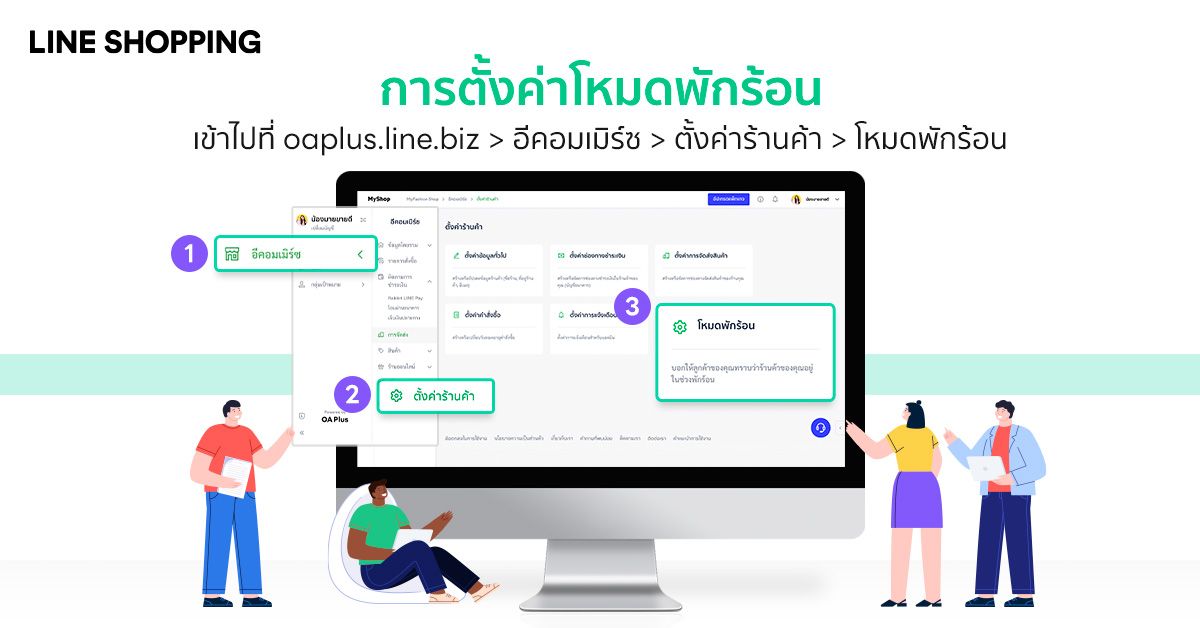
4. กดปุ่ม "ตั้งค่า"
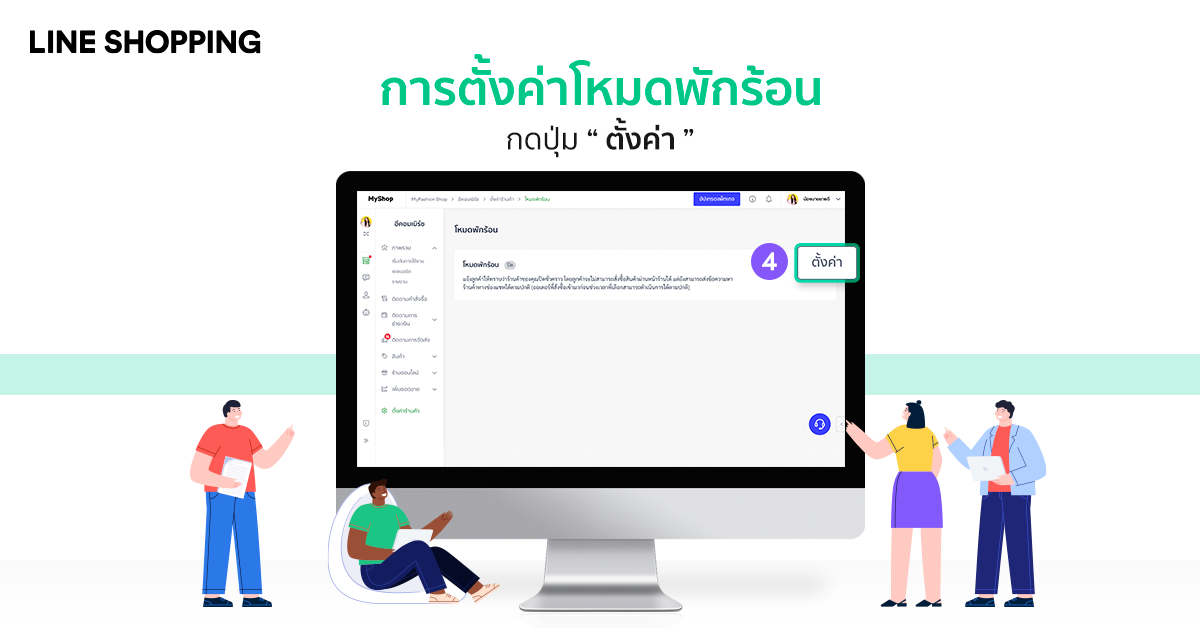
5. เลือกวัน เวลา ที่ต้องการตั้งค่าพักร้อน แต่ถ้าหากคุณไม่ต้องการกำหนดวันเวลาพักร้อนไว้ สามารถกดปุ่ม "ยืนยัน" ได้เลย
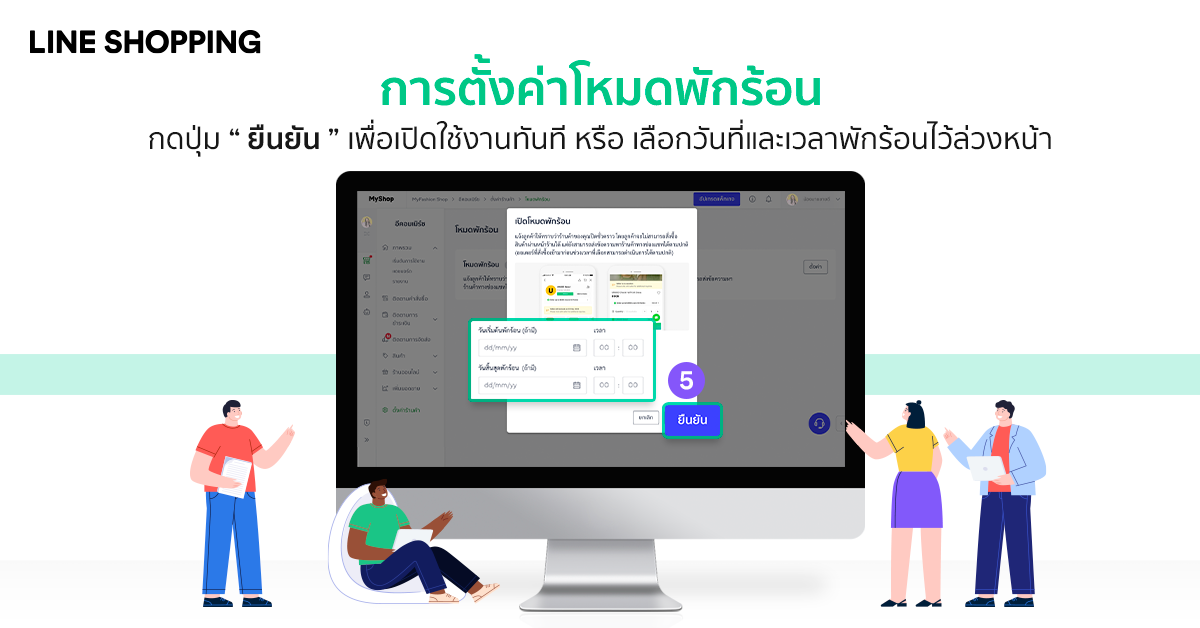
สำหรับร้านที่ไม่ได้ตั้งค่าวัน เวลา พักร้อน โหมดพักร้อนจะทำงานทันที โดยหน้าจอจะแสดงแบบหน้าจอซ้ายมือ
ส่วนร้านที่มีการตั้งค่าวัน เวลา พักร้อนไว้ จะมีวันและเวลา แสดงขึ้นมาด้วย
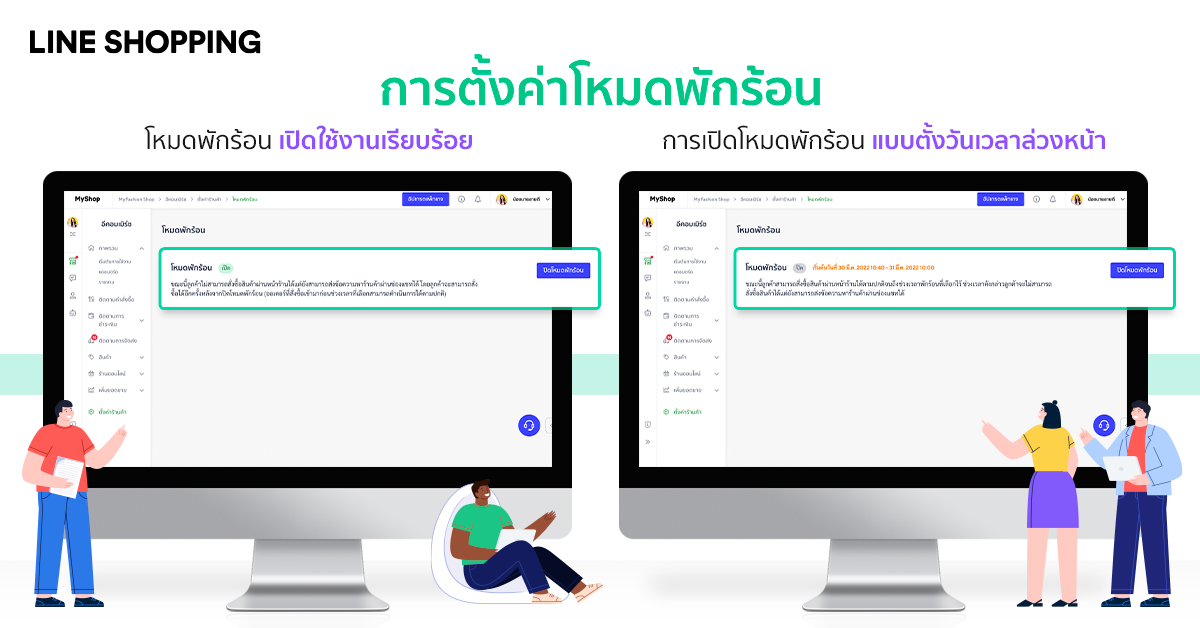
สำหรับมือถือ
เข้าแอปพลิเคชัน MyShop
1. คลิกที่ "เมนู"
2. คลิกที่หัวข้อ "โหมดพักร้อน"
3. คลิกปุ่ม "ตั้งค่า"
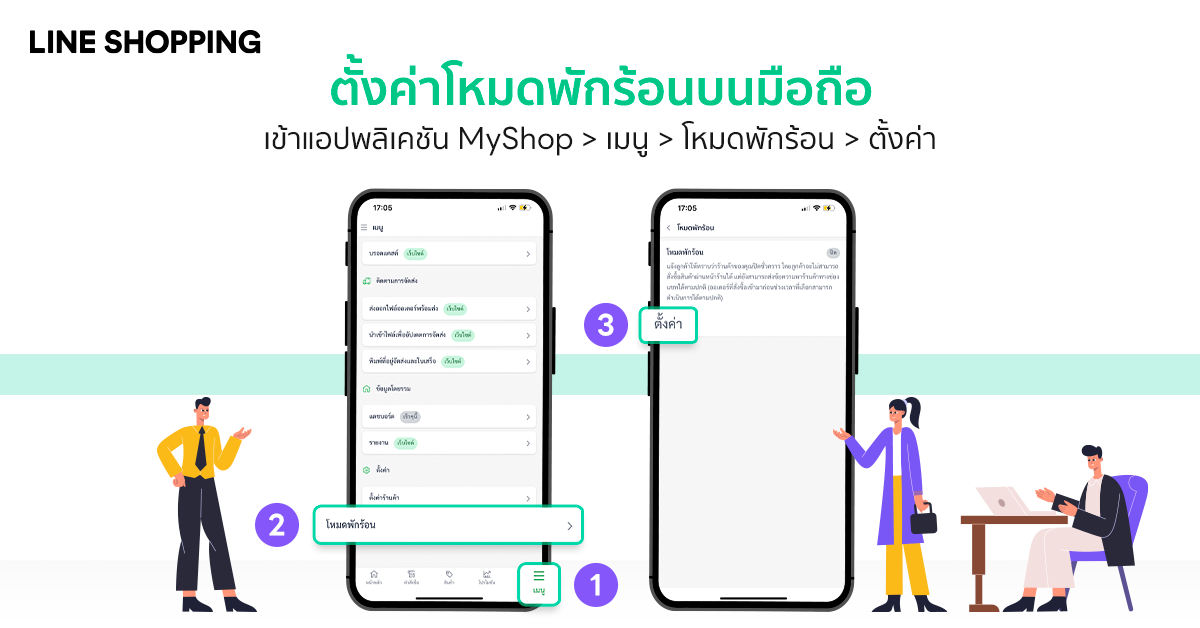
4. เลือกวัน เวลา ที่ต้องการตั้งค่าพักร้อน แต่ถ้าหากคุณไม่ต้องการกำหนดวันเวลาพักร้อนไว้ สามารถกดปุ่ม "ยืนยัน" ได้เลย
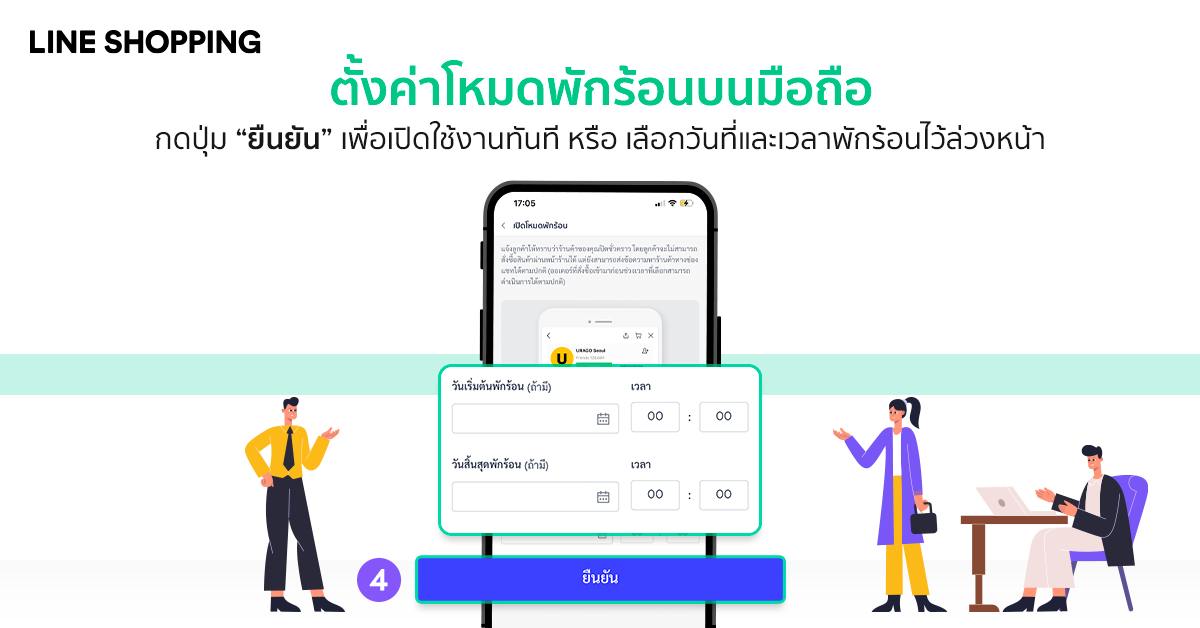
สำหรับร้านที่ไม่ได้ตั้งค่าวัน เวลา พักร้อน โหมดพักร้อนจะทำงานทันที โดยหน้าจอจะแสดงแบบหน้าจอซ้ายมือ
ส่วนร้านที่มีการตั้งค่าวัน เวลา พักร้อนไว้ จะมีวันและเวลา แสดงขึ้นมาด้วย
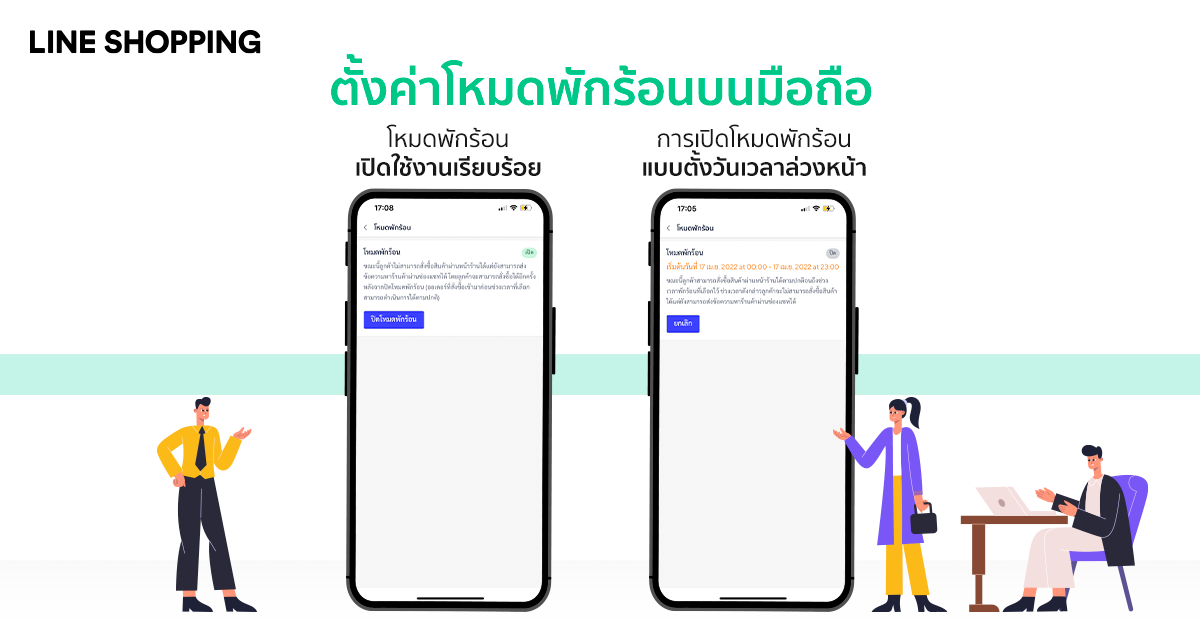
เมื่อตั้งค่าโหมดพักร้อน เสร็จเรียบร้อย ที่หน้าร้านและหน้าสินค้า จะมีแถบสถานะพักร้อน แสดงให้ลูกค้าเห็น
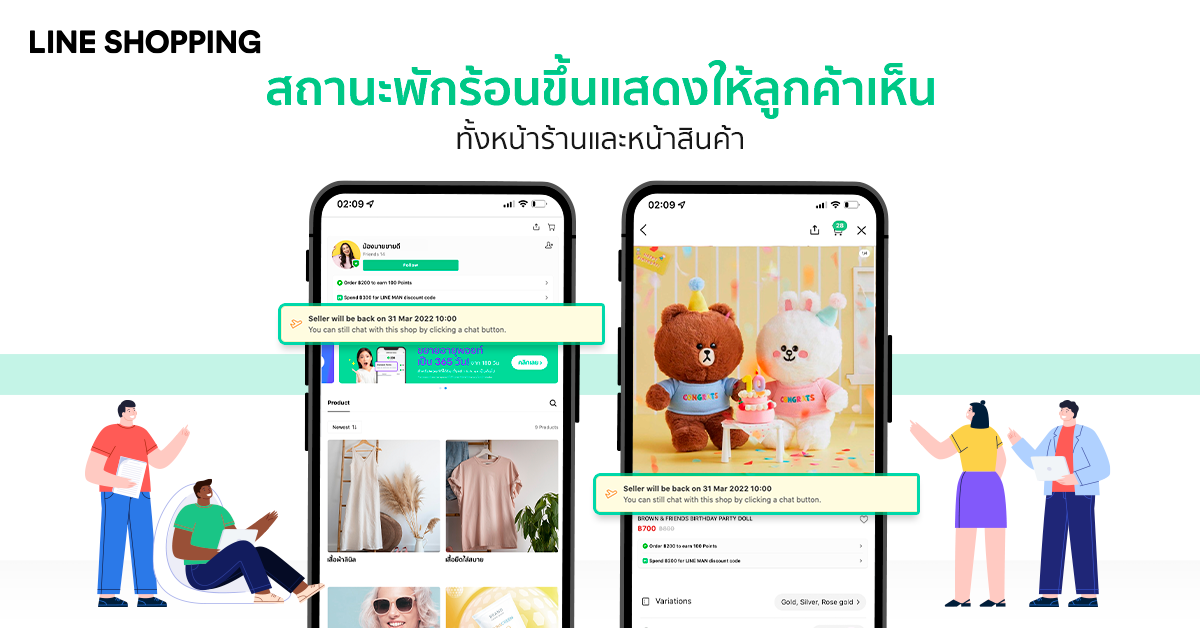
ขณะที่โหมดพักร้อน เปิดใช้งานอยู่ ลูกค้าจะไม่สามารถกดซื้อสินค้าได้ แต่ลูกค้ายังสามารถส่งข้อความหาร้านค้าทิ้งไว้ได้ปกติ